Τι είναι οι πίνακες ελέγχου και οι αναφορές στο Excel;

Στο Excel, είναι κρίσιμο να κατανοήσουμε τη διαφορά μεταξύ αναφορών και πινάκων εργαλείων για την αποτελεσματική ανάλυση και οπτικοποίηση δεδομένων.
Μπορείτε να χρησιμοποιήσετε τη δυνατότητα Υποσύνολο του Excel για να αθροίσετε δεδομένα σε μια ταξινομημένη λίστα. Για να αθροίσετε μια λίστα δεδομένων, πρώτα ταξινομείτε τη λίστα στο πεδίο για το οποίο θέλετε τα υποσύνολα και, στη συνέχεια, ορίζετε το πεδίο που περιέχει τις τιμές που θέλετε να αθροιστούν — δεν χρειάζεται να είναι τα ίδια πεδία στη λίστα δεδομένων.
Όταν χρησιμοποιείτε τη δυνατότητα Υποσύνολο, δεν περιορίζεστε στο να προσθέτετε τις τιμές στο καθορισμένο πεδίο μαζί με τη συνάρτηση SUM. Αντίθετα, μπορείτε να βάλετε το Excel να επιστρέψει τον αριθμό των καταχωρήσεων με τη συνάρτηση COUNT, τον μέσο όρο των καταχωρήσεων με τη συνάρτηση AVERAGE, την υψηλότερη καταχώρηση με τη συνάρτηση MAXIMUM, τη χαμηλότερη καταχώρηση με τη συνάρτηση MINIMUM ή ακόμα και το γινόμενο των καταχωρήσεων με τη συνάρτηση Λειτουργία ΠΡΟΪΟΝΤΟΣ.
Για να αθροίσετε τους μισθούς σε κάθε τμήμα στο παράδειγμά μου Λίστα Δεδομένων Υπαλλήλων, ταξινομήστε πρώτα τη λίστα με σειρά Α-Ω-Ω στη στήλη Τμήματος επειδή το Excel πρόκειται να δημιουργήσει ένα νέο υποσύνολο σε κάθε αλλαγή στις καταχωρήσεις του τμήματος στη λίστα (Λογιστική, Διοίκηση, Μηχανική, και ούτω καθεξής).
Το Excel δεν σας επιτρέπει να αθροίσετε μια λίστα δεδομένων που έχει μορφοποιηθεί ως πίνακας. Για να μπορέσετε να χρησιμοποιήσετε το κουμπί εντολής Subtotal, πρέπει πρώτα να μετατρέψετε τον πίνακα σας σε μια κανονική περιοχή κελιών. Για να το κάνετε αυτό, κάντε κλικ σε ένα κελί του πίνακα και, στη συνέχεια, κάντε κλικ στην καρτέλα Σχεδίαση στην καρτέλα με τα συμφραζόμενα Εργαλεία πίνακα στην Κορδέλα.
Τέλος, κάντε κλικ στο κουμπί εντολής Μετατροπή σε Εύρος στην ομάδα Εργαλεία ακολουθούμενο από το κουμπί Ναι στο πλαίσιο διαλόγου ειδοποίησης που σας ζητά να επιβεβαιώσετε αυτήν την ενέργεια. Στη συνέχεια, το Excel αφαιρεί τα κουμπιά φίλτρου από τις στήλες στην κορυφή της λίστας δεδομένων, ενώ διατηρεί την αρχική μορφοποίηση του πίνακα.
Το παρακάτω σχήμα δείχνει πόσο εύκολο είναι να χρησιμοποιήσετε τη δυνατότητα Υποσύνολο για τη λήψη συνόλων σε μια λίστα δεδομένων. Το δείγμα λίστας δεδομένων Υπαλλήλων ταξινομείται πρώτα κατά το πεδίο Τμήμα σε αύξουσα σειρά και, στη συνέχεια, κατά το πεδίο Μισθός με φθίνουσα σειρά (Μεγαλύτερος σε Μικρότερος) και μετατρέπεται η λίστα δεδομένων σε εύρος.
Στη συνέχεια, κάντε κλικ στο κουμπί εντολής Υποσύνολο στην καρτέλα Δεδομένα της Κορδέλας για να ανοίξετε το πλαίσιο διαλόγου Υποσύνολο.
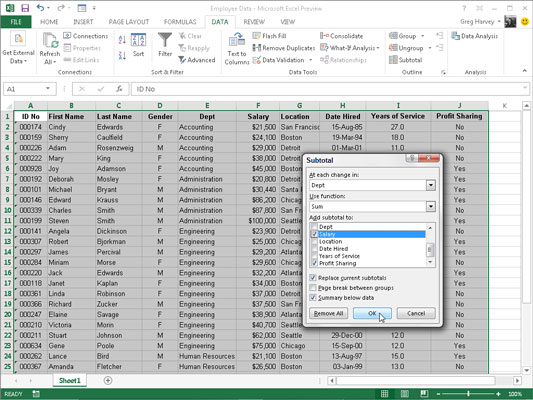
Εδώ, το πεδίο Τμήμα επιλέγεται ως το πεδίο για το οποίο θα υπολογιστούν τα υποσύνολα στο πλαίσιο αναπτυσσόμενης λίστας Σε κάθε αλλαγή σε, το Άθροισμα ως η συνάρτηση που θα χρησιμοποιηθεί στο πλαίσιο αναπτυσσόμενης λίστας Συνάρτηση Χρήσης και ο έλεγχος Μισθός πλαίσιο ως το πεδίο του οποίου οι τιμές πρέπει να αθροιστούν στο πλαίσιο λίστας Προσθήκη υποσυνόλου σε.
Το παρακάτω σχήμα δείχνει τα αποτελέσματα που προέκυψαν αφού κάνετε κλικ στο OK στο παράθυρο διαλόγου Υποσύνολο. Εδώ, βλέπετε το κάτω μέρος της λίστας δεδομένων που δείχνει τα υποσύνολα μισθών για τα τμήματα Διοίκησης, Μηχανικών, Ανθρώπινου Δυναμικού και Υπηρεσιών Πληροφοριών μαζί με το συνολικό σύνολο των μισθών για όλα τα τμήματα.
Το συνολικό άθροισμα εμφανίζεται στο κάτω μέρος της λίστας δεδομένων, επειδή το πλαίσιο ελέγχου Σύνοψη κάτω από τα δεδομένα είναι επιλεγμένο στο πλαίσιο διαλόγου Μερικό σύνολο — εάν δεν θέλατε ένα συνολικό σύνολο, αφαιρέστε το σημάδι επιλογής από αυτό το πλαίσιο ελέγχου.
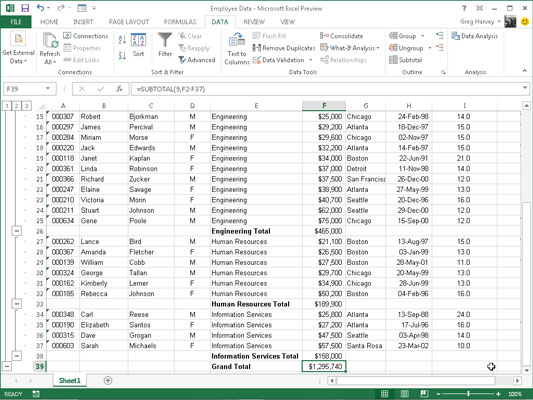
Όπως μπορείτε να δείτε, όταν χρησιμοποιείτε την εντολή Subtotals, το Excel περιγράφει τα δεδομένα την ίδια στιγμή που προσθέτει τις σειρές με τα σύνολα μισθών τμημάτων και το γενικό σύνολο. Αυτό σημαίνει ότι μπορείτε να συμπτύξετε τη λίστα δεδομένων μόνο στις σειρές υποσυνόλου των τμημάτων της ή ακόμα και στη γενική συνολική σειρά απλά συμπτύσσοντας το περίγραμμα στο δεύτερο ή το πρώτο επίπεδο.
(Θυμηθείτε ότι μπορείτε να κάνετε εναλλαγή μεταξύ εμφάνισης και απόκρυψης των συμβόλων περιγράμματος στο αριστερό άκρο της λίστας δεδομένων πατώντας Ctrl+8.)
Σε μια μεγάλη λίστα δεδομένων, μπορεί να θέλετε το Excel για την εισαγωγή αλλαγών σελίδας (που συχνά αναφέρεται ως διάλειμμα α ) κάθε αλλαγή στοιχείων φορά στον τομέα για τον οποίο ο κατάλογος που subtotaled (δηλαδή, το πεδίο έχει οριστεί η σε κάθε σταγόνα αλλαγή στην -κάτω πλαίσιο λίστας).
Για να το κάνετε αυτό, απλά επιλέξτε το πλαίσιο ελέγχου Διακοπή σελίδας μεταξύ ομάδων στο πλαίσιο διαλόγου Υποσύνολο για να βάλετε ένα σημάδι επιλογής σε αυτό, προτού κάνετε κλικ στο OK για υποσύνολο της λίστας.
Στο Excel, είναι κρίσιμο να κατανοήσουμε τη διαφορά μεταξύ αναφορών και πινάκων εργαλείων για την αποτελεσματική ανάλυση και οπτικοποίηση δεδομένων.
Ανακαλύψτε πότε να χρησιμοποιήσετε το OneDrive για επιχειρήσεις και πώς μπορείτε να επωφεληθείτε από τον αποθηκευτικό χώρο των 1 TB.
Ο υπολογισμός του αριθμού ημερών μεταξύ δύο ημερομηνιών είναι κρίσιμος στον επιχειρηματικό κόσμο. Μάθετε πώς να χρησιμοποιείτε τις συναρτήσεις DATEDIF και NETWORKDAYS στο Excel για ακριβείς υπολογισμούς.
Ανακαλύψτε πώς να ανανεώσετε γρήγορα τα δεδομένα του συγκεντρωτικού πίνακα στο Excel με τέσσερις αποτελεσματικές μεθόδους.
Μάθετε πώς μπορείτε να χρησιμοποιήσετε μια μακροεντολή Excel για να αποκρύψετε όλα τα ανενεργά φύλλα εργασίας, βελτιώνοντας την οργάνωση του βιβλίου εργασίας σας.
Ανακαλύψτε τις Ιδιότητες πεδίου MS Access για να μειώσετε τα λάθη κατά την εισαγωγή δεδομένων και να διασφαλίσετε την ακριβή καταχώρηση πληροφοριών.
Ανακαλύψτε πώς να χρησιμοποιήσετε το εργαλείο αυτόματης σύνοψης στο Word 2003 για να συνοψίσετε εγγραφές γρήγορα και αποτελεσματικά.
Η συνάρτηση PROB στο Excel επιτρέπει στους χρήστες να υπολογίζουν πιθανότητες με βάση δεδομένα και πιθανότητες σχέσης, ιδανική για στατιστική ανάλυση.
Ανακαλύψτε τι σημαίνουν τα μηνύματα σφάλματος του Solver στο Excel και πώς να τα επιλύσετε, βελτιστοποιώντας τις εργασίες σας αποτελεσματικά.
Η συνάρτηση FREQUENCY στο Excel μετράει τις τιμές σε έναν πίνακα που εμπίπτουν σε ένα εύρος ή bin. Μάθετε πώς να την χρησιμοποιείτε για την κατανομή συχνότητας.





